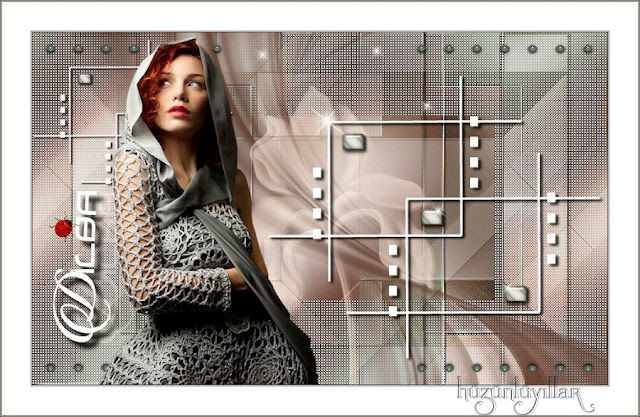Huzunlu – Dilba – Inge-Lore’s Tutoriale
Dilba
Inge-Lore 19.02.2022
.
.
.
das Copyright der deutschen Übersetzung liegt alleine bei mir,Inge-Lore.
Es ist nicht erlaubt,mein Tutorial zu kopieren oder auf
anderen Seiten zum download anzubieten.
Mein Material habe ich aus diversen Tubengruppen.
Das Copyright des Materials liegt alleine beim jeweiligen Künstler.
Sollte ich ein Copyright verletzt haben,sendet mir bitte eine E-Mail.
Ich danke allen Tubern für das schöne Material,
ohne das es solche schönen Bilder gar nicht geben würde.
aber es sollte auch mit allen anderen Varianten zu basteln gehen.
Hier werden meine Tutoriale getestet
[AFS Import]–Sqborder2
Simple–Pizza Slice Mirror
Simple–Diamonds
Alien Skin Eye Candy 5 Impact – Perpective Shadow
FM Tile Tools–Blend Emboss
du brauchst noch
Personentube
meine ist von Kela und du bekommst sie HIER
****************************************************
Vorwort !!
Weil man bei den neuen PSP Versionen nicht mehr so einfach spiegeln kann,
Mach es dir auch einfach und installiere dir die Skripte !!
****************************************************
andernfalls schreibe ich es dazu.
***************************************************
Zum Originaltut
.
.
.
.
.
Punkt 1
Schiebe die Selectionen in den Auswahlordner.
Schiebe *hüzün1.PspGradient* in den Farbverlaufordner.
Such dir aus deiner Tube drei Farben,das sind meine.
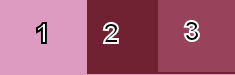 öffne ein neues Blatt 900 x 550 Px–mit dem Verlauf *hüzün1* füllen
öffne ein neues Blatt 900 x 550 Px–mit dem Verlauf *hüzün1* füllen
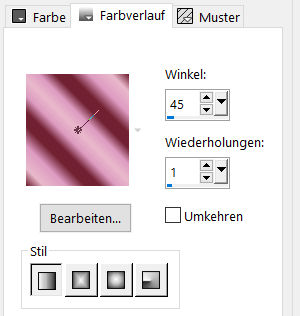 ändere den Verlauf mit deinen Farben
ändere den Verlauf mit deinen Farben
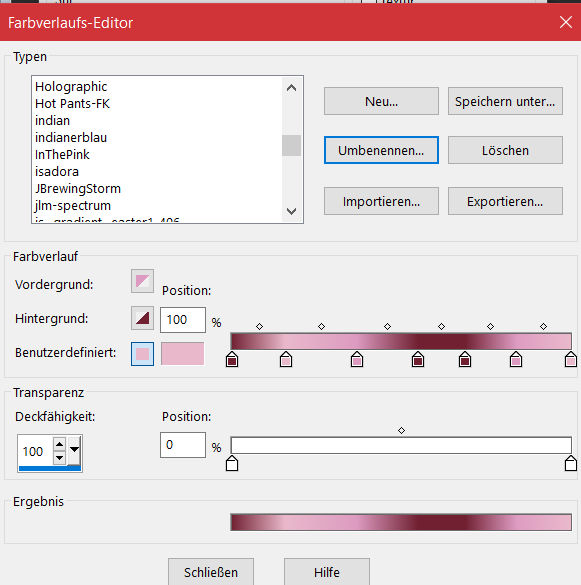 Einstellen–Unschärfe–Gaußsche Unschärfe mit 57
Einstellen–Unschärfe–Gaußsche Unschärfe mit 57
Punkt 2
Ebene duplizieren–verkleinern auf 70%
Benutzerdefinierter Filter–Emboss 3
Schlagschatten 3/3/100/5 und mit Minuswerten
Ebene duplizieren
Bild–frei drehen 90° links
nach unten zusammenfassen
Punkt 3
Bildeffekte–Nahtloses Kacheln Seite an Seite
nach unten zusammenfassen
Kanteneffekte–nachzeichnen
Plugins–[AFS Import]–Sqborder2 Standard
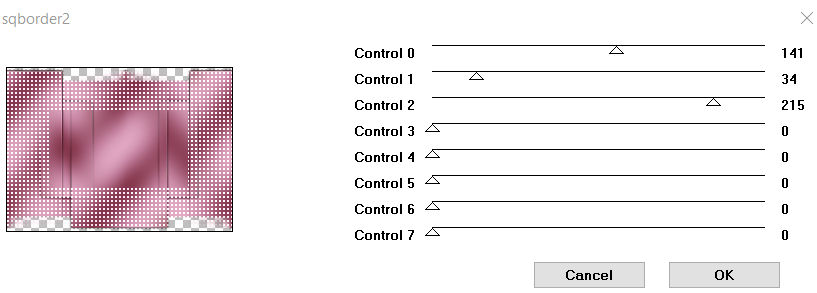 Auswahl–Auswahl laden/speichern–Auswahl aus Datei laden
Auswahl–Auswahl laden/speichern–Auswahl aus Datei laden
Auswahl *hüzünlüyıllar-dilba-sel* laden
Punkt 4
Neue Ebene–mit Farbe 2 füllen
Auswahl ändern–verkleinern um 2 Px
mit der Farbe 1 füllen–Auswahl verkleinern um 2 Px
Löschtaste–stelle den Fülleimer auf 45%–mit weiß füllen
stelle den Fülleimer wieder auf 100
Auswahl aufheben
Schlagschatten 3/3/45/3
Punkt 5
Ebene duplizieren–vertikal spiegeln
nach unten zusammenfassen–duplizieren
Ebene nach unten schieben
Bildeffekte–Nahtloses Kacheln
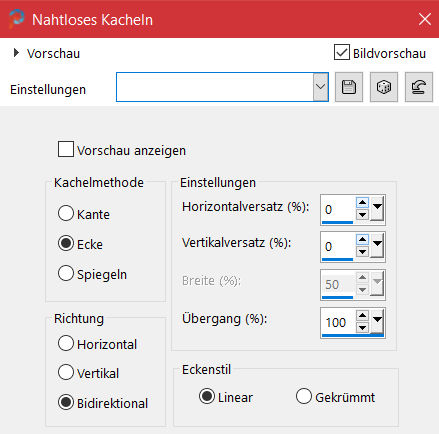 Plugins–FM Tile Tools–Blend Emboss Standard
Plugins–FM Tile Tools–Blend Emboss Standard
geh auf die oberste Ebene–duplizieren–nach unten schieben
Punkt 6
Textureffekte–Jalousie
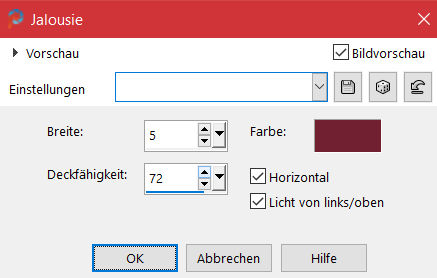 Plugins–Simple–Pizza Slice Mirror
Plugins–Simple–Pizza Slice Mirror
Ebene duplizieren–vertikal spiegeln
nach unten zusammenfassen–Mischmodus Überzug
Schlagschatten wdh.
geh auf die oberste Ebene
Punkt 7
Plugins–Simple–Diamonds
Mischmodus Weiches Licht
Schlagschatten 5/5/50/25
neue Ebene–mit Farbe 2 füllen
Ebenen–Maskenebene aus Bild *0_c0fc1_25f7be58_XL*
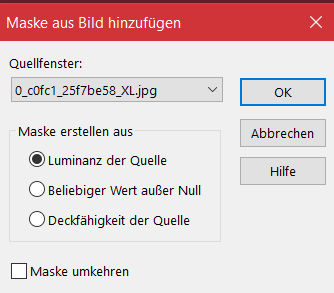 Kanteneffekte–nachzeichen
Kanteneffekte–nachzeichen
zusammenfassen–Gruppe zusammenfassen
Schlagschatten wdh.
Punkt 8
Kopiere *hüzünlüyıllar-dilba-deko-3*–einfügen auf dein Bild
mit Taste K einstellen auf 194 / 91
Auswahl *hüzünlüyıllar-dilba-sel-1* laden
neue Ebene–mit weiß füllen–Auswahl aufheben
Schlagschatten 3/4/100/25
Ebene duplizieren–verkleinern auf 50%
mit Taste K einstellen auf 5 / 24
Punkt 9
Kopiere *hüzünlüyıllar-dilba-deko*–einfügen auf dein Bild
mit Taste K einstellen auf 480 / 154
Schlagschatten 3/4/100/5
Ebene duplizieren–verkleinern auf 50%
mit Taste K einstellen auf 66 / 77
kopiere *hüzünlüyıllar-dilba-deko-1*–einfügen auf dein Bild
mit Taste K einstellen auf 343 / 14
Punkt 10
Kopiere *hüzünlüyıllar-dilba-deko2*–einfügen auf dein Bild
passe die Größe an–scharfzeichnen
Plugins–Alien Skin Eye Candy 5 Impact – Perspective Shadow
Preset *Drop Shadow,Blurry* (Farbe ganz dunkel statt schwarz)
kopiere den Text–einfügen auf dein Bild
kopiere *ugur bocegi (3)*–einfügen auf dein Bild
verkleinern auf 15%–an den Text schieben
Punkt 11
Kopiere deine Personentube–einfügen auf dein Bild
passe die Größe an–scharfzeichnen
Schlagschatten 0/0/100/50
Rand hinzufügen–1 Px Farbe 2
Rand hinzufügen–1 Px Farbe 1
Rand hinzufügen–1 Px Farbe 2
Rand hinzufügen–45 Px weiß
Rand hinzufügen–1 Px Farbe 2
Rand hinzufügen–1 Px Farbe 1
Rand hinzufügen–1 Px Farbe 2
setz dein WZ und das Copyright aufs Bild
zusammenfassen und als jpg speichern.